2 种已确认的加速 Windows 11 动画的方法
来到golang学习网的大家,相信都是编程学习爱好者,希望在这里学习文章相关编程知识。下面本篇文章就来带大家聊聊《2 种已确认的加速 Windows 11 动画的方法》,介绍一下,希望对大家的知识积累有所帮助,助力实战开发!
当微软推出 Windows 11时,它带来了许多变化。其中一项更改是增加了用户界面动画的数量。一些用户想要改变事物的出现方式,他们必须想办法去做。拥有动画让用户感觉更好、更友好。
动画使用视觉效果使计算机看起来更具吸引力和响应能力。其中一些包括几秒钟或几分钟后的滑动菜单。
计算机上有许多动画会影响PC 性能、减慢速度并影响您的工作。在这种情况下,您必须关闭动画。
本文将介绍用户可以提高其在 PC 上的动画速度的几种方法。您可以使用注册表编辑器或您运行的自定义文件来应用更改。
如何提高 Windows 11 动画的速度?
1.编辑注册表
- 按Windows+R打开一个新的运行框并在其中键入regedit。之后按Enter。
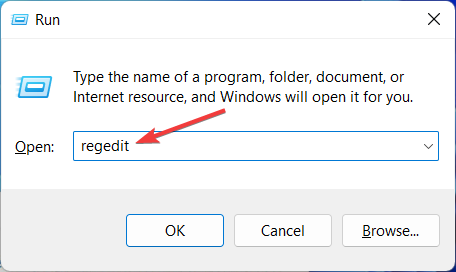
- 在搜索栏中输入以下路径并在右侧找到MenuShowDelay :
Computer\HKEY_CURRENT_USER\Control Panel\Desktop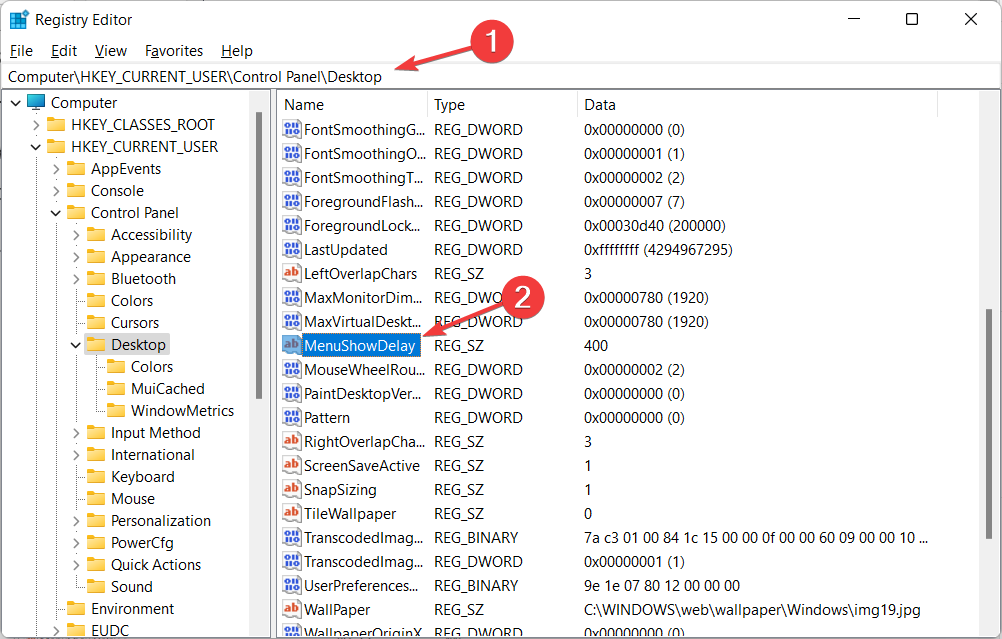
- 双击MenuShowDelay选项并将Value data选项更改为 0 到 4000 之间的任何选项。要加快动画速度,请输入一个介于 0 到 150 之间的小值。单击OK按钮应用更改并重新启动 PC。
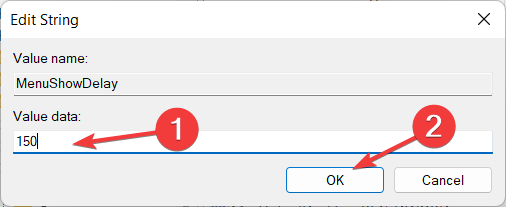
执行此过程时,请非常小心,因为它会影响计算机并出现文件系统损坏等问题。这是一个任何人都可以实施的简单方法。如果您想恢复到原来的速度,您可以重复相同的过程并再次更改数字。
2.使用一键注册表黑客
- 下载这两个文件并解压。您将在名为Reduce Menu Animation to 200.reg和Restore Menu Animation to 400.reg的文件夹中有两个文件。
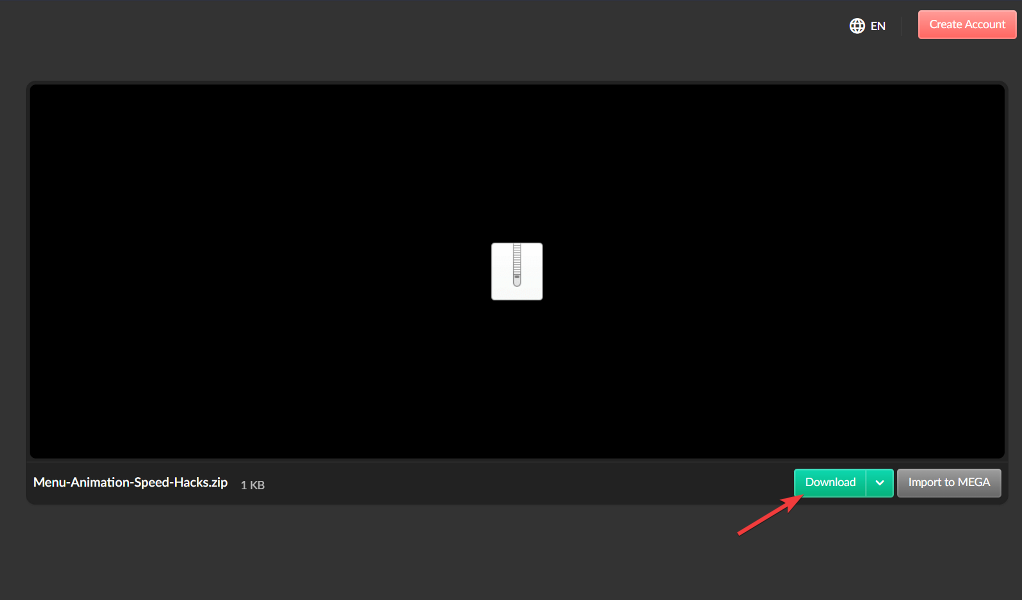
- 双击Reduce Menu Animation to 200.reg运行它并将动画速度更改为 200。
这种方法主要适用于那些不想使用注册表编辑器的人,因为他们觉得它很复杂或难以理解。如果要将速度恢复到默认值,可以使用Restore Menu Animation to 400.reg文件。
这两个步骤都易于实施,只需不到三分钟即可完成。但是,有些用户不喜欢动画,他们更喜欢禁用动画,他们将其视为 PC 的非必要部分。
如何删除 Windows 11 的动画?
- 如果您的 Windows 11 动画不流畅,您可以从打开的设置应用程序中禁用它们,方法是按住Windows并I一起导航到辅助功能,然后导航到视觉效果。
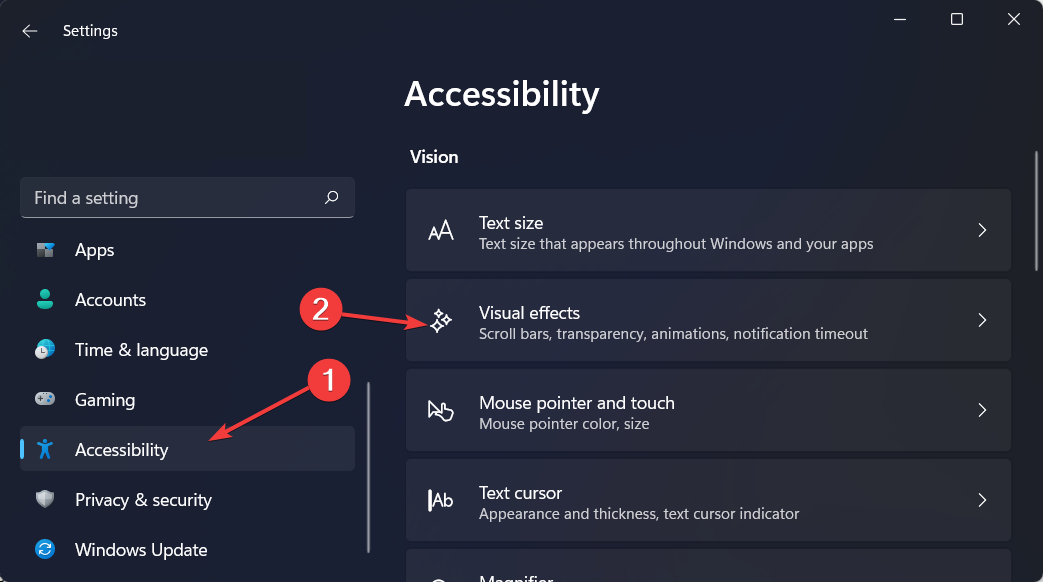
- 接下来,关闭 Animation effects旁边的开关。如果您想重新打开它们,只需重新打开切换开关。更改将自动应用。
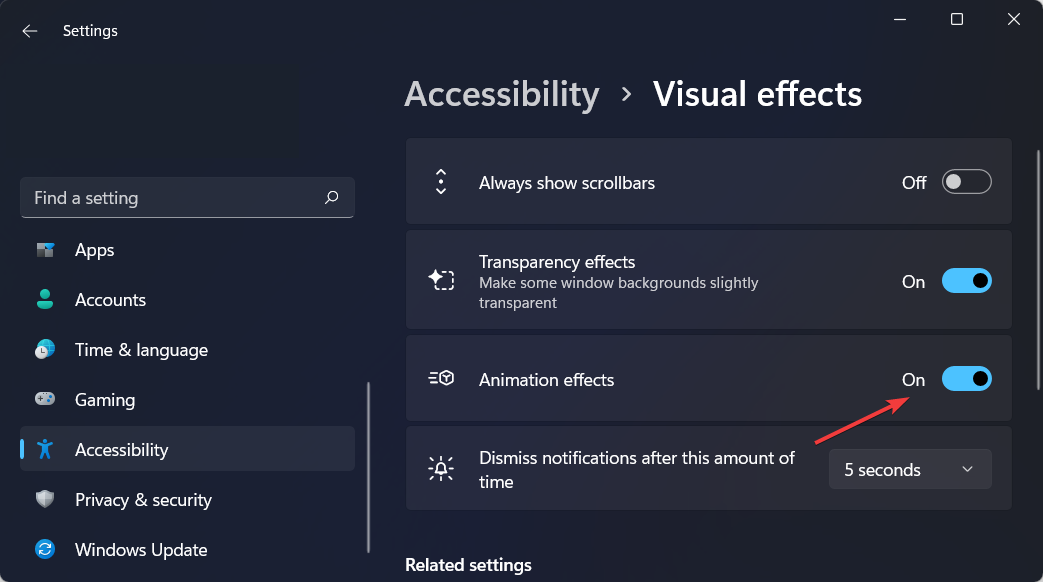
尽管 Windows 11 的动画和淡入淡出效果在视觉上令人愉悦,但一些用户可能会发现它们导致他们的计算机看起来迟钝,因为它们给某些操作增加了一点延迟。
这是因为这些功能迫使某些过程需要稍长的时间才能完成。为了提供响应更快的用户体验,禁用动画很简单。
有关调整动画设置的更多方法,请查看我们关于如何在 Windows 11 中禁用动画的专门帖子。
或者,查看我们的文章,了解如何使用高级系统设置享受更快的 Windows 11并优化您的 PC。
以上就是《2 种已确认的加速 Windows 11 动画的方法》的详细内容,更多关于动画,animation的资料请关注golang学习网公众号!
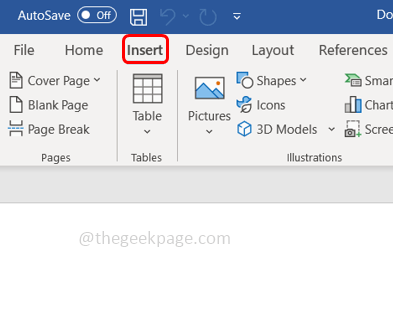 如何在 Microsoft Word 中使图像看起来透明
如何在 Microsoft Word 中使图像看起来透明
- 上一篇
- 如何在 Microsoft Word 中使图像看起来透明
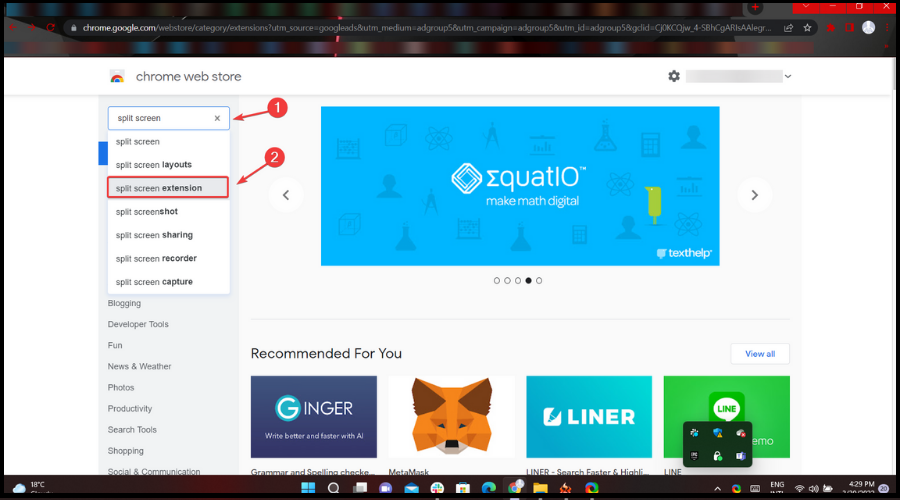
- 下一篇
- 如何在同一屏幕上查看多个 Chrome 窗口
-

- 文章 · 软件教程 | 2小时前 |
- Windows默认打开此电脑设置方法
- 133浏览 收藏
-

- 文章 · 软件教程 | 2小时前 |
- 蓝湖官网会员登录及特权全解析
- 216浏览 收藏
-

- 文章 · 软件教程 | 2小时前 |
- Win11触摸板驱动安装方法详解
- 134浏览 收藏
-

- 文章 · 软件教程 | 2小时前 |
- Win11截图快捷键设置教程
- 312浏览 收藏
-

- 文章 · 软件教程 | 2小时前 |
- Win10步骤记录器使用方法与教程
- 125浏览 收藏
-

- 文章 · 软件教程 | 2小时前 |
- 百度地图交通显示错误怎么解决
- 460浏览 收藏
-

- 文章 · 软件教程 | 2小时前 |
- Win11关闭自动更新设置教程
- 320浏览 收藏
-

- 文章 · 软件教程 | 2小时前 |
- 夸克浏览器阅读入口及网址推荐
- 264浏览 收藏
-

- 文章 · 软件教程 | 2小时前 |
- Windows10清除历史记录步骤
- 338浏览 收藏
-

- 前端进阶之JavaScript设计模式
- 设计模式是开发人员在软件开发过程中面临一般问题时的解决方案,代表了最佳的实践。本课程的主打内容包括JS常见设计模式以及具体应用场景,打造一站式知识长龙服务,适合有JS基础的同学学习。
- 543次学习
-

- GO语言核心编程课程
- 本课程采用真实案例,全面具体可落地,从理论到实践,一步一步将GO核心编程技术、编程思想、底层实现融会贯通,使学习者贴近时代脉搏,做IT互联网时代的弄潮儿。
- 516次学习
-

- 简单聊聊mysql8与网络通信
- 如有问题加微信:Le-studyg;在课程中,我们将首先介绍MySQL8的新特性,包括性能优化、安全增强、新数据类型等,帮助学生快速熟悉MySQL8的最新功能。接着,我们将深入解析MySQL的网络通信机制,包括协议、连接管理、数据传输等,让
- 500次学习
-

- JavaScript正则表达式基础与实战
- 在任何一门编程语言中,正则表达式,都是一项重要的知识,它提供了高效的字符串匹配与捕获机制,可以极大的简化程序设计。
- 487次学习
-

- 从零制作响应式网站—Grid布局
- 本系列教程将展示从零制作一个假想的网络科技公司官网,分为导航,轮播,关于我们,成功案例,服务流程,团队介绍,数据部分,公司动态,底部信息等内容区块。网站整体采用CSSGrid布局,支持响应式,有流畅过渡和展现动画。
- 485次学习
-

- ChatExcel酷表
- ChatExcel酷表是由北京大学团队打造的Excel聊天机器人,用自然语言操控表格,简化数据处理,告别繁琐操作,提升工作效率!适用于学生、上班族及政府人员。
- 3215次使用
-

- Any绘本
- 探索Any绘本(anypicturebook.com/zh),一款开源免费的AI绘本创作工具,基于Google Gemini与Flux AI模型,让您轻松创作个性化绘本。适用于家庭、教育、创作等多种场景,零门槛,高自由度,技术透明,本地可控。
- 3430次使用
-

- 可赞AI
- 可赞AI,AI驱动的办公可视化智能工具,助您轻松实现文本与可视化元素高效转化。无论是智能文档生成、多格式文本解析,还是一键生成专业图表、脑图、知识卡片,可赞AI都能让信息处理更清晰高效。覆盖数据汇报、会议纪要、内容营销等全场景,大幅提升办公效率,降低专业门槛,是您提升工作效率的得力助手。
- 3460次使用
-

- 星月写作
- 星月写作是国内首款聚焦中文网络小说创作的AI辅助工具,解决网文作者从构思到变现的全流程痛点。AI扫榜、专属模板、全链路适配,助力新人快速上手,资深作者效率倍增。
- 4568次使用
-

- MagicLight
- MagicLight.ai是全球首款叙事驱动型AI动画视频创作平台,专注于解决从故事想法到完整动画的全流程痛点。它通过自研AI模型,保障角色、风格、场景高度一致性,让零动画经验者也能高效产出专业级叙事内容。广泛适用于独立创作者、动画工作室、教育机构及企业营销,助您轻松实现创意落地与商业化。
- 3836次使用
-
- pe系统下载好如何重装的具体教程
- 2023-05-01 501浏览
-
- qq游戏大厅怎么开启蓝钻提醒功能-qq游戏大厅开启蓝钻提醒功能教程
- 2023-04-29 501浏览
-
- 吉吉影音怎样播放网络视频 吉吉影音播放网络视频的操作步骤
- 2023-04-09 501浏览
-
- 腾讯会议怎么使用电脑音频 腾讯会议播放电脑音频的方法
- 2023-04-04 501浏览
-
- PPT制作图片滚动效果的简单方法
- 2023-04-26 501浏览






